excel自动筛选功能怎么统计显示的个数?
1、首先在表格里面选中数据,点击插入-数据透视表-数据透视表。

2、然后在数据透视表里面点击新工作表,然后确定。
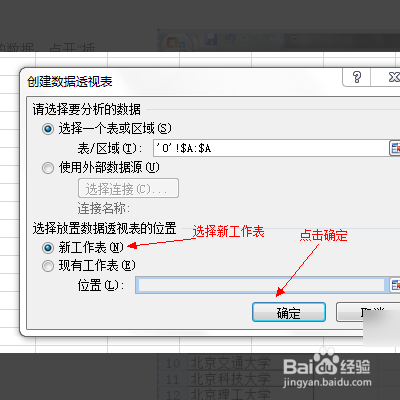
3、接着在弹出来的数据透视表字段列表里面勾选任职单位。

4、勾选了之后,将任职单位拖拽到数值一栏里面。
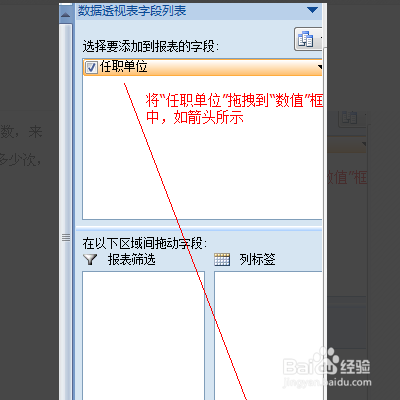
5、如图 ,将其拖到红色箭头所示的方向。
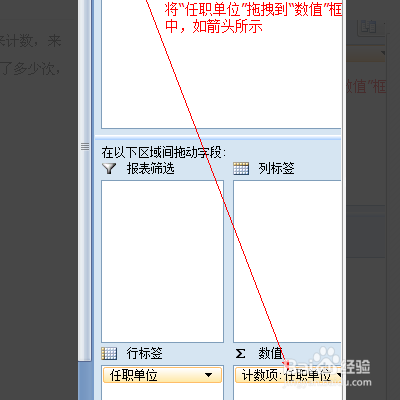
6、最后点击确定,这样就可以统计显示的个数了。
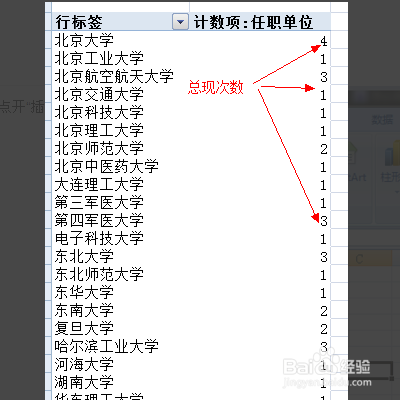
7、具体步骤总结如下:
1、首先在表格里面选中数据,点击插入-数据透视表-数据透视表。
2、然后在数据透视表里面点击新工作表,然后确定。
3、接着在弹出来的数据透视表字段列表里面勾选任职单位。
4、勾选了之后,将任职单位拖拽到数值一栏里面。
5、如图 ,将其拖到红色箭头所示的方向。
6、最后点击确定,这样就可以统计显示的个数了。
声明:本网站引用、摘录或转载内容仅供网站访问者交流或参考,不代表本站立场,如存在版权或非法内容,请联系站长删除,联系邮箱:site.kefu@qq.com。
阅读量:161
阅读量:113
阅读量:136
阅读量:106
阅读量:167